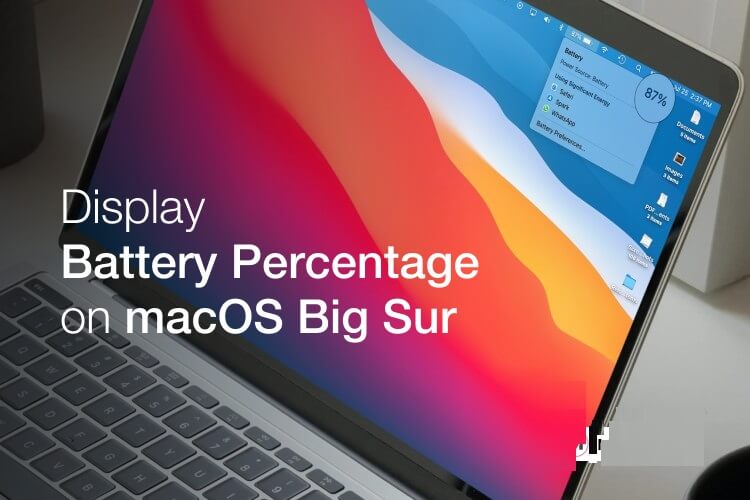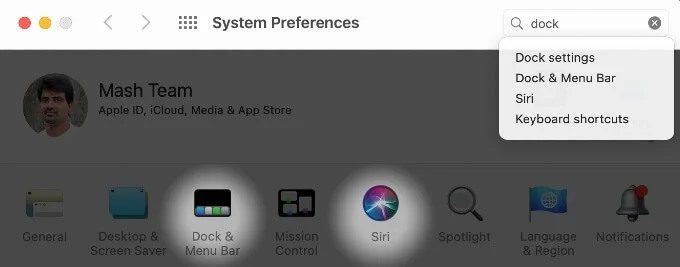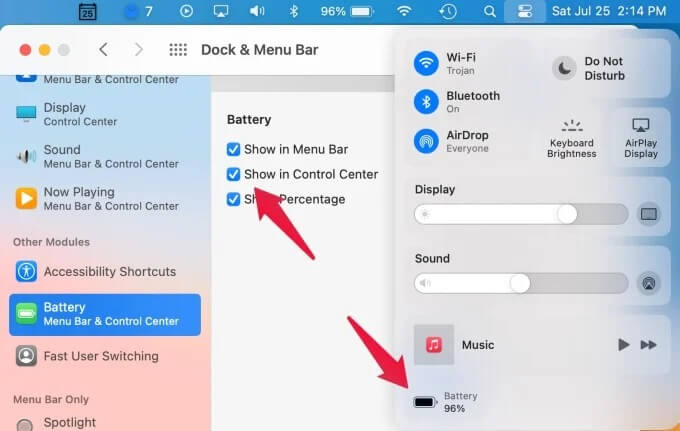macOS BigSur 메뉴 막대에 배터리 백분율을 표시하는 방법
Mac을 macOS Big Sur로 업데이트했을 때 가장 먼저 누락된 기능은 메뉴 막대의 배터리 백분율 표시였습니다. 그녀는 내가 플러그를 뽑기 전에 시스템에 얼마나 많은 배터리 주스가 남아 있는지에 대한 빠른 아이디어를 항상 제공했습니다. 어쨌든 이 기능을 잃을 여유가 없습니다. 새로운 BigSur로 몇 시간을 보낸 후 배터리 비율을 표시하는 옵션이 Big Sur의 Dock 설정에 포함되어 있음을 발견했습니다.
배터리 비율을 macOS Big Sur의 메뉴 막대로 다시 가져오는 솔루션을 참조하십시오.
macOS 메뉴 막대에 배터리 백분율 표시(BigSur)
더 나은 수준을 위해 macOS 메뉴 막대에서 이 멋진 작은 비율을 놓칠 수 없습니다. 배터리 비율을 다시 표시하려면 아래 단계를 따르십시오.
- 열다 macOS 시스템 환경 설정.
- "를 검색독"
- 탭하다 “독 & 메뉴바”.
- 화면에 독 및 메뉴 바 , 다음 사이드바에서 아래로 스크롤 배터리용.
- 이제 클릭 "백분율 표시".
이제 메뉴 막대에 macOS BigSur의 배터리 비율이 표시됩니다. BigSur는 대시보드에 더 많은 기능을 제공합니다.
macOS 대시보드(BigSur)에 배터리 비율 표시
iPhone의 Control Center와 마찬가지로 BigSur Control Center는 대부분의 시스템 상태를 볼 수 있는 통합된 장소입니다. 새로운 BigSur OS로 깨끗한 메뉴 표시줄을 원할 경우 BigSur 대시보드에서 배터리 백분율 표시를 활성화하고 메뉴 표시줄에서 숨길 수 있습니다.
- 열다 macOS 시스템 환경 설정.
- "를 검색독"
- 탭하다 “독 & 메뉴바”.
- 거즈에도크 및 메뉴 모음 , 다음 배터리 사이드바에서 아래로 스크롤합니다.
- 이제 제어 센터에 표시를 클릭하십시오.
글쎄, 이야기의 끝이 아닙니다. 이 도크 및 메뉴 모음 화면에서 제어 센터로 가져올 수 있는 추가 메뉴 항목 및 설정이 있습니다. 이전 macOS에서는 이 선호하는 배터리 설정으로 빠르게 이동할 수 있습니다. Apple이 다른 메뉴 표시줄 설정과 함께 이 설정을 새 메뉴 표시줄 설정 화면으로 이동한 것으로 보입니다.